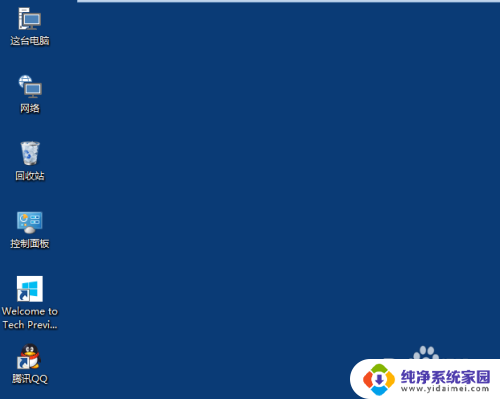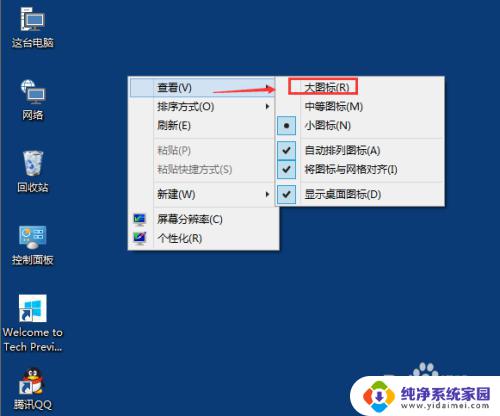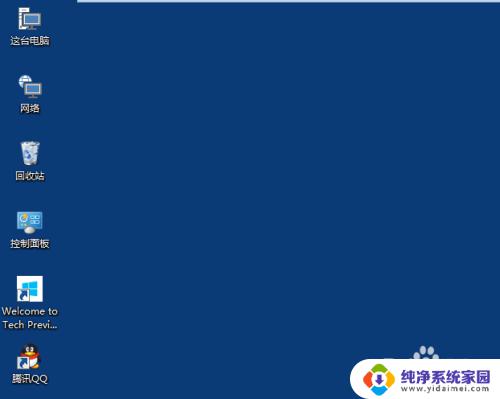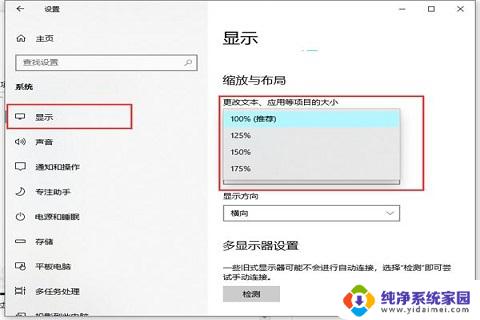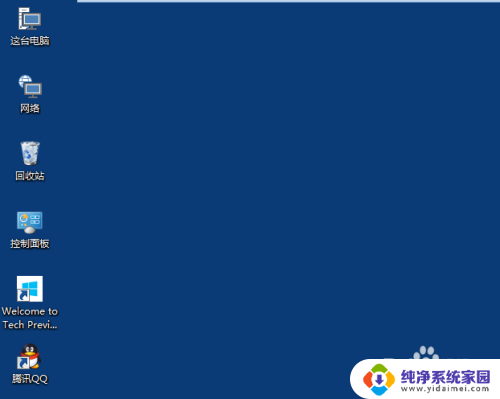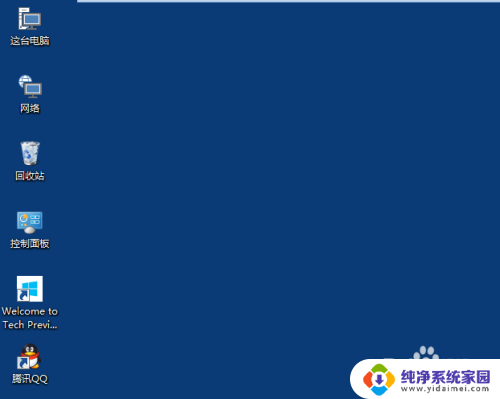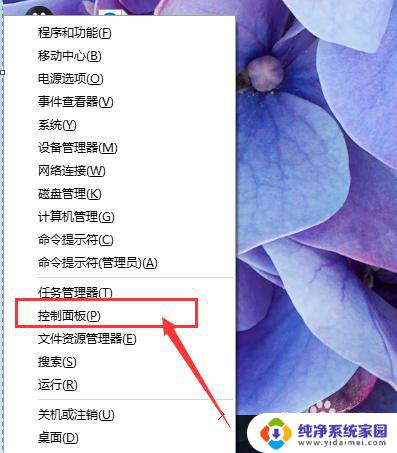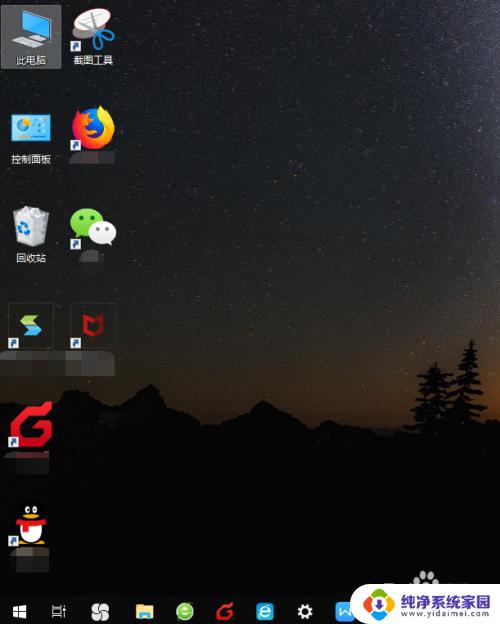桌面图标变小了怎么调大 如何在Win10中更改桌面图标大小
更新时间:2024-02-07 10:59:00作者:jiang
随着技术的不断发展,Windows 10操作系统为我们提供了更多个性化的选项,其中之一便是能够调整桌面图标的大小,有时我们可能会遇到桌面图标变小的问题。如何调大桌面图标呢?在本文中我们将探讨在Windows 10中如何更改桌面图标的大小,帮助您解决这一问题。无论是为了提高可视性还是为了美化桌面,调整图标大小都能够让您的桌面更加符合个人需求。让我们一起来看看具体的操作方法吧。
方法如下:
1.打开电脑进入Win10系统的时候,发现桌面图标变小了,如下图所示。

2.在Win10系统桌面空白处右键,将鼠标移动到查看上面。在选择大图标,选择后,桌面图标就会变得很大,如下图所示。
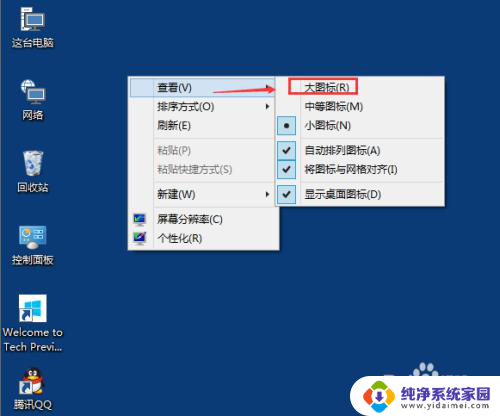
3.选择大图标后,整个Win10系统的桌面图标都变大了。如下图所示。
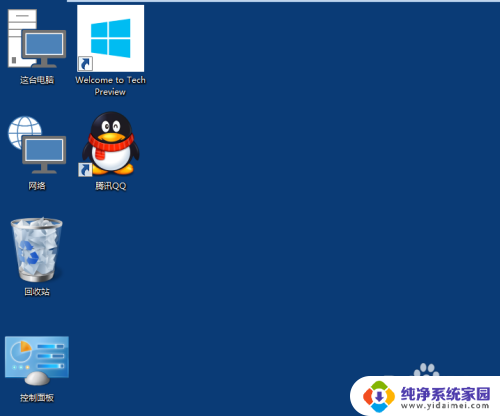
以上就是桌面图标变小了怎么调大的全部内容,还有不清楚的用户就可以参考一下小编的步骤进行操作,希望能够对大家有所帮助。